Как напрямую перенести фотографии с iPhone X на внешний жесткий диск
Разное / / August 05, 2021
Пользовательский ROM | CyanogenMod | Приложения для Android | Обновление прошивки | MiUi | Все стоковые прошивки | Lineage OS |
Место для хранения всегда является важным аспектом, с которым пользователи смартфонов сталкиваются с проблемой. Большой объем внешней памяти поддерживает результат потребности в большем объеме памяти на устройствах смартфона. Но когда дело доходит до телефона, Apple никогда не поддерживает внешнюю память. За этим стоит много проблем с безопасностью. Но со временем, когда использование смартфона увеличивается, внутренняя память быстро заполняется. В этом случае они предоставляют облачную поддержку, но после ограничения вы можете в конечном итоге много тратить в облачном пространстве, которое у вас есть. Поэтому самый дешевый и безопасный вариант - сохранить важные фотографии на внешнем жестком диске. Прочтите, чтобы узнать, как напрямую переносить фотографии с iPhone X на внешний жесткий диск.
Когда дело доходит до переноса фотографий с iPhone на внешний жесткий диск, MAC PC - важный промежуточный игрок. Но перенести его на ПК MAC с iPhone и снова на внешний жесткий диск с MAC - это слишком много работы. Но есть простое решение для упрощения этого процесса. Это инструмент, называемый захватом изображений, который доступен для ПК MAC. это позволяет передавать фотографии с iPhone напрямую на внешний жесткий диск с помощью компьютера MAC. Прочтите, чтобы узнать, как это сделать.
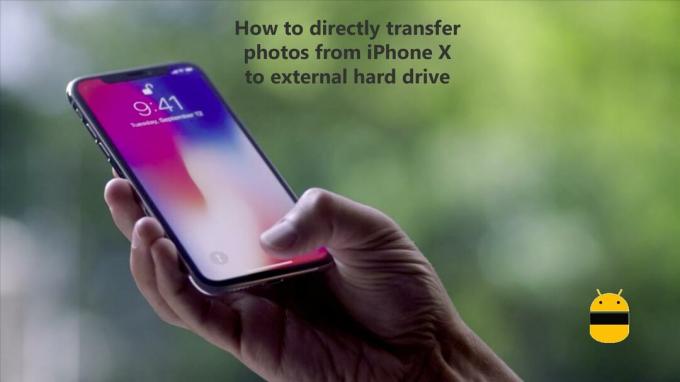
Шаги по прямой передаче фотографий с iPhone X на внешний жесткий диск
Чтобы напрямую перенести фотографии с iPhone X на внешний жесткий диск, выполните следующие действия:
- Подключите внешний жесткий диск к компьютеру MAC.
- Теперь подключите свой iPhone X к компьютеру MAC.
- Откройте захват изображения на вашем MAC
- Щелкните значок iPhone на боковой панели.
- Выберите все фотографии, которые хотите перенести
- Щелкните раскрывающееся меню назначения
- Нажмите на другой
- Найдите и щелкните внешнее оборудование, на которое хотите перенести фотографии.
- Нажмите на выбор
- Нажмите на импорт
Надеюсь, это руководство было полезно для понимания как напрямую перенести фотографии с iPhone X на внешний жесткий диск. Если у вас есть какие-либо вопросы или отзывы, оставьте комментарий ниже.



